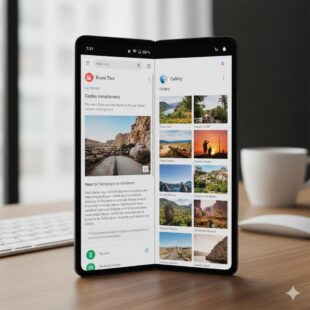Autokorrektur für WhatsApp deaktivieren – So geht es bei Android und iOS – Die Autokorrektur ist als nützlicher Helfer gedacht, der unsere Rechtschreibfehler und Tippfehler korrigieren soll. So sollen dem Nutzer peinliche Fehler in Textnachrichten wie SMS und E-Mails erspart bleiben. Der Gedanke dahinter ist sicherlich sehr lobenswert doch die Umsetzung ist manchmal etwas fehlerhaft. So kennt die Autokorrektur auch nicht alle Wörter oder verändert Wörter, da sie einen anderen Zusammenhang sinnvoller finden. So wird aus dem Satz „Ich laufe los.“ auch ganz schnell mal ein „Ich kaufe los.“. In solchen Fällen macht die Autokorrektur mehr Arbeit, als dass sie hilft.

Besonders ärgerlich kann die Funktion in Messengern wie WhatsApp sein. Hier schreibt man meistens überwiegend mit Freunden und nutzt daher auch mal Abkürzungen, Slangwörter oder Mundart. Hier ist die Autokorrektur natürlich vollkommen überfordert, da sie solche Ausdrücke auf keinen Fall kennt. Das wilde Verbessern beginnt also und man müsste theoretisch sehr viele Wörter in das Wörterbuch der Rechtschreibprüfung hinzufügen. Viele Menschen äußern daher jedoch den Wunsch einfach die Autokorrektur auszuschalten. Das ist natürlich auch eine Möglichkeit, die man wählen kann.
Unter Android und iOS ist die Autokorrektur jedoch eine globale Einstellung. Man hat also nicht die Möglichkeit diese Funktion für einzelne Apps und Anwendungen zu deaktivieren. Wer also bei WhatsApp auf die Autokorrektur verzichten möchte, da er dort zum Beispiel Mundart mit Freunden schreiben will, der muss auch bei förmlichen E-Mails ohne den technischen Helfer auskommen. Hier muss man sich also entscheiden, was einem wichtiger ist.
Autokorrektur für WhatsApp deaktivieren – So geht es bei Android und iOS
WhatsApp Autokorrektur bei Android-Smartphones abschalten
Wie bei vielen anderen Anleitungen muss man auch hier darauf hinweisen, dass diese Anleitung keine universelle Anleitung ist. Die Einstellungen sind bei Android sehr unterschiedlich aufgebaut, da hier jeder Hersteller die Möglichkeit hat, einige Dinge selber zu gestalten. So variieren die Namen und Positionen der jeweiligen Einstellungen je nach Hersteller und sogar Modell. Auch die Android-Version spielt hier natürlich eine erhebliche Rolle. Es lohnt sich also immer auch nach Synonymen der hier beschriebenen Einstellungen Ausschau zu halten.
Der erste Schritt ist jedoch bei allen Smartphones identisch, denn man muss erst einmal die Einstellungen des Smartphones öffnen. Dort sucht man dann den Menüpunkt „Sprache & Eingabe“. Ab hier wird es dann meist etwas unterschiedlich. Bei einigen muss man noch „Tastatur & Eingabemethode“ auswählen. Dort wählt man dann die Android-Tastatur aus und tippt auf das Symbol rechts daneben. Nun hat man die Möglichkeit die Einstellungen für die Android-Tastatur anzupassen. Hier findet man dann auch die Einstellung „Autokorrektur“. Bei anderen heißt die Option auch „Rechtschreibprüfung“ und befindet sich direkt im Hauptmenü von „Sprache und Eingabe“. Möglicherweise muss man etwas in dem beschriebenen Menü suchen, bis man die richtige Einstellung hat.Hat man jedoch einen Menüpunkt gefunden, der „Autokorrektur“ oder „Rechtschreibprüfung“ heißt, dann wählt man diesen aus. Nun schiebt man einfach den Regler nach links oder wählt „Aus“ oder „Deaktiviert“ als Option aus.
Zusätzlich kann man auch noch die „Texterkennung“ ausschalten. Hat man diese ausgeschaltet, dann werden keine Vorschläge mehr für das Ende des Wortes gemacht und auch keine Vorschläge mehr für das folgende Wort angezeigt. Mehr dazu: Android Autokorrektur
WhatsApp Autokorrektur beim iPhone ausschalten
Auch bei Geräten mit iOS als Betriebssystem ist die Autokorrektur eine Einstellung, die nur für das gesamte Gerät deaktivierbar ist. Auch hier muss man sich also wieder entscheiden, ob man wirklich komplett auf die Rechtschreibprüfung verzichten möchte. Wer sich jedoch dazu entscheidet, findet hier eine Anleitung. Es kann sein, dass die Anleitung je nach iOS-Version etwas variiert. Die Einstellungen variieren dabei jedoch meist kaum..
Als erstes öffnet man die Einstellungen seines iPhones. Danach wählt man den Menüpunkt „Allgemein“ aus. Hier tippt man dann auf „Tastatur“ und findet die gewünschte Option. man schiebt nämlich nun einfach den Schalter neben „Autokorrektur“ zur Seite, sodass er grau wird. Nun ist diese Einstellung deaktiviert. Auch die „Rechtschreibprüfung“ oder „Korrektur“ kann hier zusätzlich deaktiviert werden. Auch hier funktioniert das Deaktivieren wieder über den Schieberegler. Mehr dazu: iPhone Autokorrektur
Weitere Links rund um WhatsApp
- WhatsApp down
- WhatsApp Nummer ändern
- WhatsApp Text formatieren
- WhatsApp Datenverbrauch
- WhatsApp mit mehreren Handys nutzen
- WhatsApp Anleitung
- WhatsApp Backup
- WhatsApp gehackt – das kann man tun
- WhatsApp Nachrichten heimlich lesen
Generell Hinweise und Hilfestellung für Apple und iPhone gibt es mittlerweile sehr umfangreich und für unterschiedliche Ansprüche:
- iPhone 17 Serie – Handbuch für alle Modelle* (2025)
- Stiftung Warentest erklärt iPhone und iPad* (2024)
- iPhone für Senioren und Späteinsteiger (2023) *
Weitere Artikel rund um iPhone und Apple
- iPhone Handbuch und Anleitung
- iPhone mit Vertrag | iPhone ohne Vertrag
- Sicherheitstipps für das iPhone
- iPhone Nachrichten auf dem Sperrbildschirm ausschalten
- iPhone- Trade-In Programm
- Apple iPhone Screenshot machen und speichern
- iPhone Fehler
Die neusten Artikel rund um Apple
- Apple Ring: So ist der aktuelle Stand

- Neues Z-Modell: so will Samsung das faltbare iPhone kontern

- iPhone 17e: Dynamic Island und A19 Chipsatz [UPDATE MagSafe und weitere Details]

- Apple iPhone 20: neuartiges Display soll von LG kommen

- iPhone 18 pro Serie: ein Blick auf die bisher bekannten Details [UPDATE Konzepte im Video]

- iOS 26.2 offiziell verfügbar – das sind die Neuerungen

Mobilfunk-Newsletter: Einmal pro Woche die neusten Informationen rund um Handy, Smartphones und Deals!
Unser kostenloser Newsletter informiert Sie regelmäßig per E-Mail über Produktneuheiten und Sonderaktionen. Ihre hier eingegebenen Daten werden lediglich zur Personalisierung des Newsletters verwendet und nicht an Dritte weitergegeben. Sie können sich jederzeit aus dem Newsletter heraus abmelden. Durch Absenden der von Ihnen eingegebenen Daten willigen Sie in die Datenverarbeitung ein und bestätigen unsere Datenschutzerklärung.
Immer die aktuellsten Nachrichten direkt im Smartphone.
Unsere Kanäle gibt es kostenlos hier:
Telegram: Appdated Telegram Channel
Facebook: Appdated Facebook Seite
Twitter: Appdated Twitter Channel